Aug 14, 2025 • Categoría: Recuperación de archivos • Soluciones probadas
Nuestro navegador y el historial de descargas a veces pueden tener nuestra información personal que siempre debe estar protegidos. No importa a qué profesión o antecedentes pertenezca, a nadie le gusta exponer su historial de descargas. Si deseas guardar tu información personal para ti, entonces necesitas saber cómo borrar el historial de descargas en tu navegador . Esto te permitirá mantener esta información privada y tus datos tampoco serán vulnerables. En esta publicación paso a paso, te enseñaremos diferentes formas de borrar el historial de descargas en cada navegador web líder.
Parte 1: ¿Cómo borrar el historial de descargas en diferentes navegadores?.
Dado que hay una amplia gama de navegadores web disponibles, es importante saber cómo borrar el historial de descargas de diferentes maneras. Hemos enumerado una forma precisa de borrar el historial de descargas en todos los principales navegadores.
1.Internet Explorer
Si usas Internet Explorer, puedes borrar fácilmente el historial de descargas siguiendo los pasos a continuación. Pero puedes ver el historial en Internet Explorer antes de borrarlos.
- Inicia Internet Explorer y presiona Ctrl + Shift + Delete para eliminar los datos de navegación.
- También puedes acceder a él desde su Configuración (icono de engranaje) > Opciones
- Después de iniciar la siguiente ventana emergente, marca la opción "Descargar historial".
- Has clic en el botón "Eliminar" para deshacerte de tu historial de descargas.
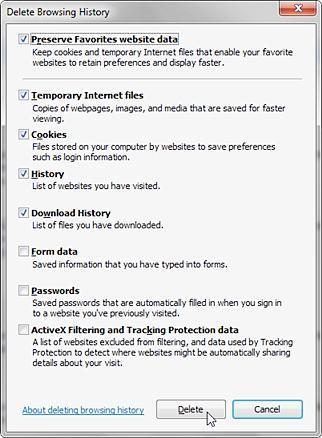
2.Mozilla Firefox
Al igual que Internet Explorer, también puedes borrar el historial de descargas en Firefox siguiendo estos pasos:
- Para comenzar, puedes presionar Ctrl + J para acceder a tus descargas recientes y poder eliminarlas manualmente.
- Además, también puedes ir a tu Configuración para eliminar el historial de descargas.
- En el siguiente mensaje emergente, selecciona la duración deseada y la navegación & Descargar el historial.
- Has clic en el botón "Borrar ahora" para eliminar el historial.
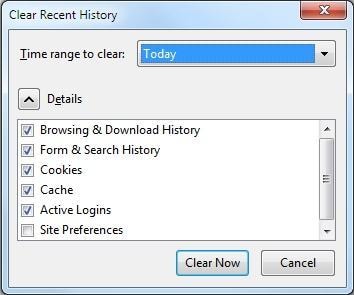
3.Google Chrome
Google Chrome es uno de los navegadores web más utilizados de todos. También permite una manera fácil de borrar el historial de descargas directamente desde su interfaz.
- Inicia Chrome y visita su Configuración desde el ícono de tres puntos verticales (o hamburguesas).
- Desde aquí, visita la ventana "Borrar datos de navegación". También puedes acceder presionando Ctrl + Shift + Delete al mismo tiempo.
- Selecciona la opción de historial de navegación e historial de descargas. También puedes elegir la duración del tiempo desde aquí.
- Has clic en el botón "Borrar datos de navegación" nuevamente para eliminar los datos seleccionados.
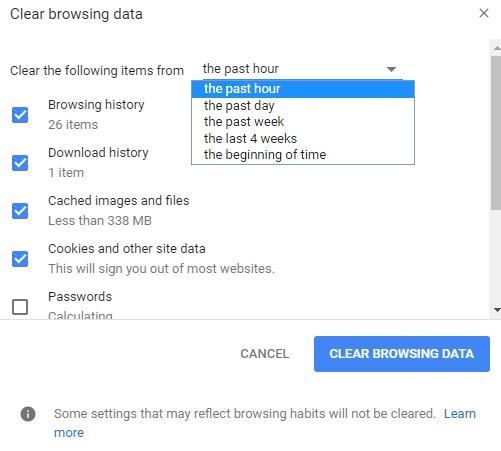
4.Microsoft Edge
Aunque Microsoft Edge se lanzó en Windows 10, ya lo usan personas de todo el mundo. Puedes borrar el historial de descargas en edge siguiendo estos pasos:
- Para acceder rápidamente a tus descargas, puedes presionar Ctrl + J y eliminar manualmente todos los archivos descargados.
- Alternativamente, puedes acceder a su Configuración desde el Hub (tres líneas horizontales).
- Ve a la opción Borrar datos de navegación y elije eliminar "Descargar historial".
- Simplemente confirma tu elección haciendo clic en el botón "Borrar".
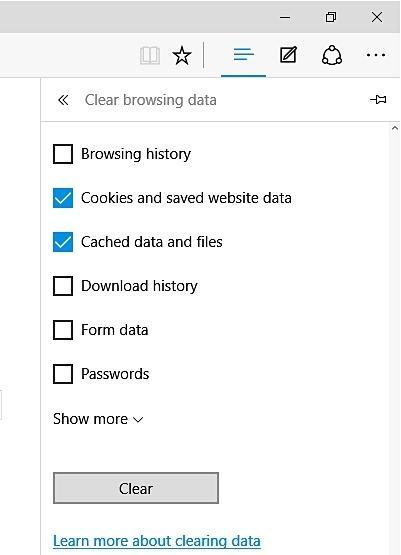
5.Opera
Borrar el historial de navegación en Opera es bastante similar a otros navegadores web. Desde el menú de Opera, puedes acceder al historial y al historial de descargas. También puedes presionar Ctrl + J para obtener la página del historial de descargas. Desde aquí, simplemente puedes borrar tu historial de descargas manualmente.
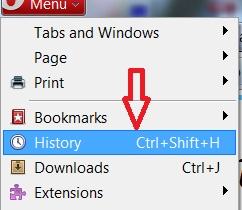
6. Windows 10, 8, 7, and Vista
En casi todas las versiones de Windows, también puedes eliminar manualmente los archivos descargados. Para hacer esto, simplemente presiona el icono de Windows y busca "descargas". Esto te permitirá acceder a tus archivos descargados. Simplemente elimínalos para proteger tu privacidad.
Parte 2: ¿Cómo borrar completamente el historial de descargas?.
Al eliminar el historial de descargas de la interfaz nativa de un navegador, no podrás borrarlo permanentemente. Cualquiera puede recuperar tus datos tomando la asistencia de una herramienta de recuperación de datos. Por lo tanto, debes usarStellar BitRaser for File si deseas borrar el historial de descargas de tu navegador sin opción de recuperación. La herramienta tiene una interfaz fácil de usar que puede usarse para borrar permanentemente tus archivos, rastros del sistema, aplicaciones y más.
- Puedes eliminar permanentemente archivos, actividades de Internet, rastros del sistema, aplicaciones y más.
- Puedes realizar una eliminación automática con su función de programación.
- La herramienta también proporciona un certificado de borrador después de completar el proceso.
- Tiene una interfaz fácil de usar y elimina permanentemente contenido sin posibilidades de recuperación.
- BitRaser viene con una amplia gama de algoritmos que los usuarios pueden cambiar desde su configuración.
- Compatible con todos los principales navegadores y funciona en todas las versiones principales de Windows
Paso 1: Descarga gratis Stellar BitRaser para el archivo en tu computadora con Windows.
Paso 2: Inicia BitRaser for File y ve a la sección "Actividades de Internet" desde el panel izquierdo. Aquí, también puedes ver otras herramientas y características enumeradas.
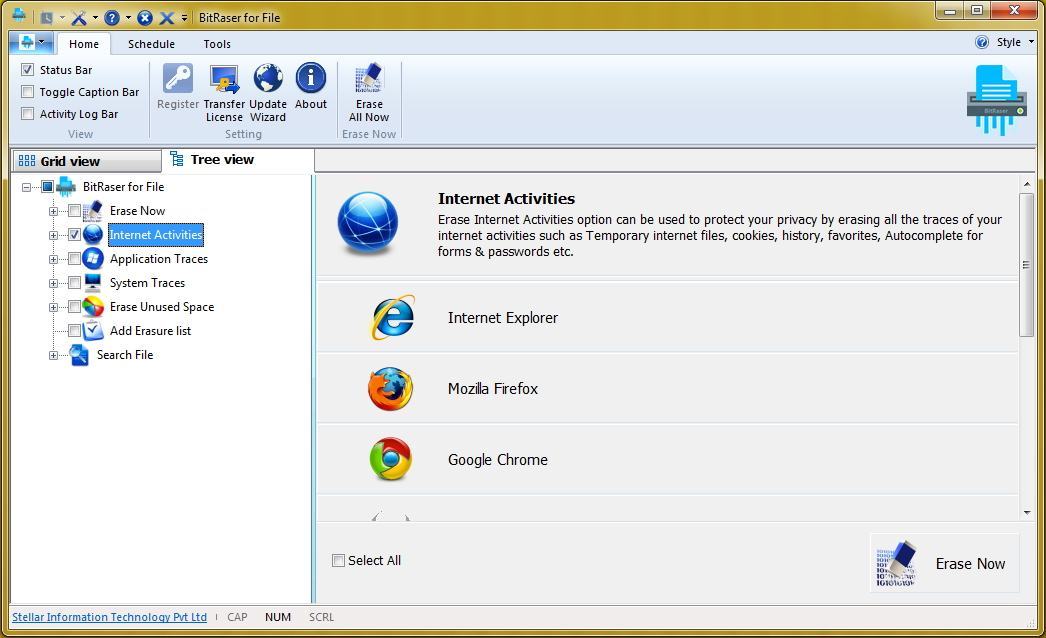
Paso 3: Al seleccionar la opción Actividades de Internet, se mostrará una lista de todos los navegadores web que están instalados en tu sistema. BitRaser es compatible con todos los principales navegadores web de forma predeterminada.
Paso 4: Para borrar el historial de descargas de un navegador, simplemente selecciona el navegador y has clic en el botón "Borrar ahora".
Después de seguir estos sencillos pasos, podrá borrar el historial de descargas de tu navegador sin muchos problemas. Sin embargo, siempre puede realizar múltiples pases para asegurarte de que tus datos se eliminen a toda costa. Idealmente, después de seguir el mismo ejercicio varias veces, estarás seguro de borrar el historial de descargas sin ninguna posibilidad de recuperación. Sigue adelante y usa BitRaser para borrar el historial de descargas y nunca te preocupes por un caso de violación de la privacidad.
Soluciones para archivos
- Recuperar documentos
- Borrar y recuperar archivos
- ¿Cómo Eliminar archivos?
- ¿Cómo Recuperar Archivos Eliminados Permanentemente?
- ¿Cómo recuperar archivos gratis?
- ¿Cómo recuperar archivos de Illustrator eliminados?
- Eliminar y recuperar más





Alfonso Cervera
staff Editor